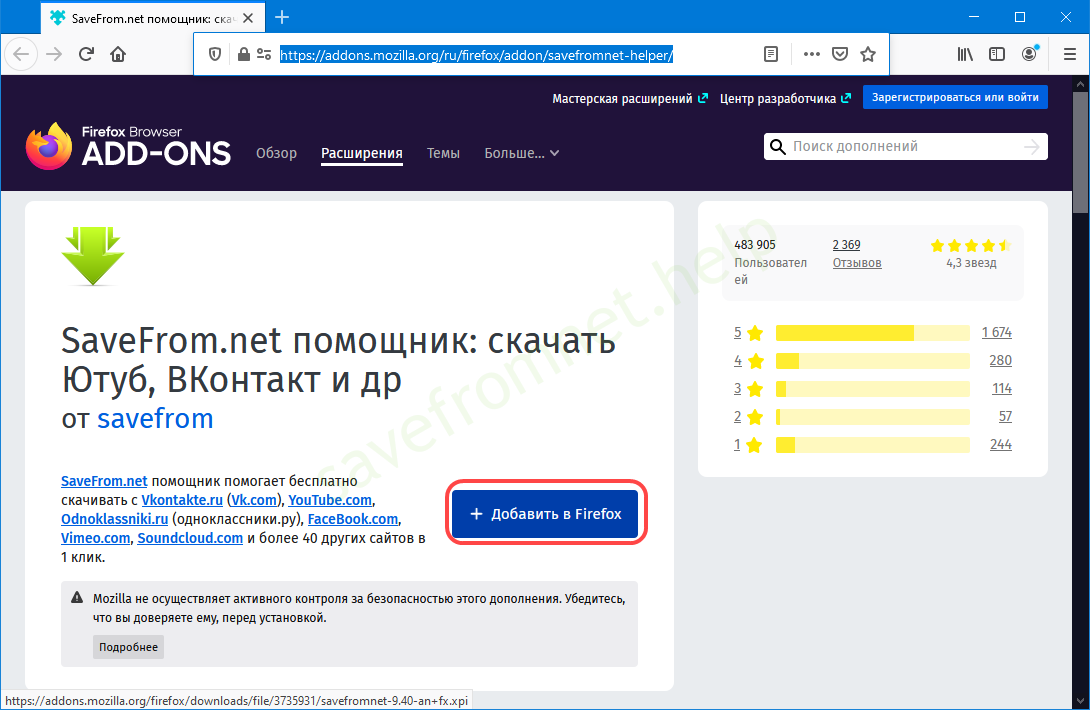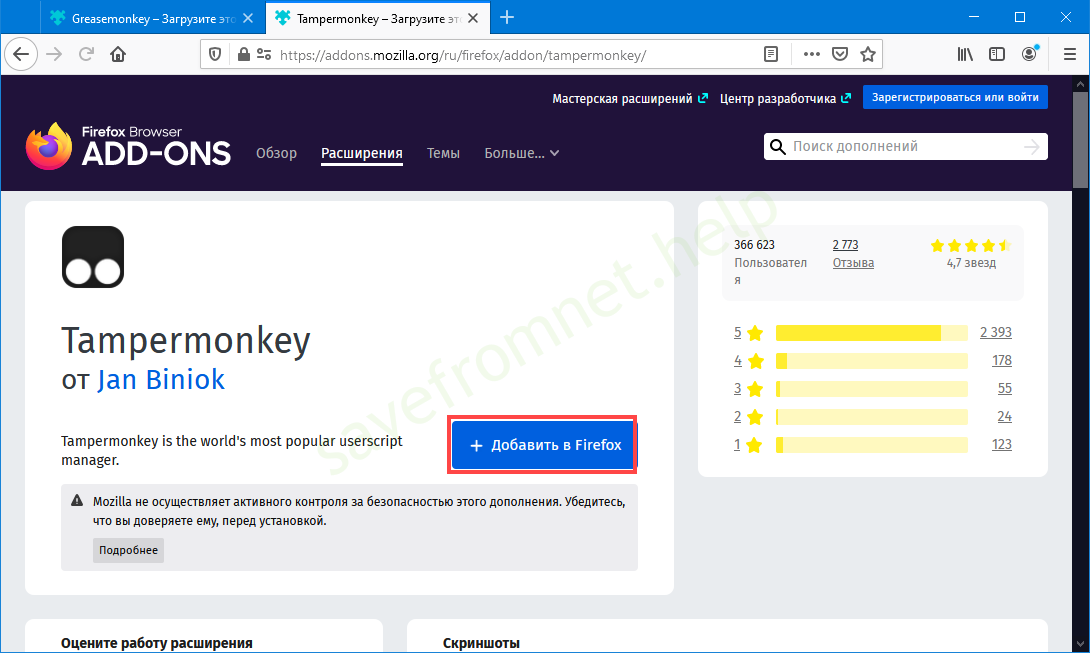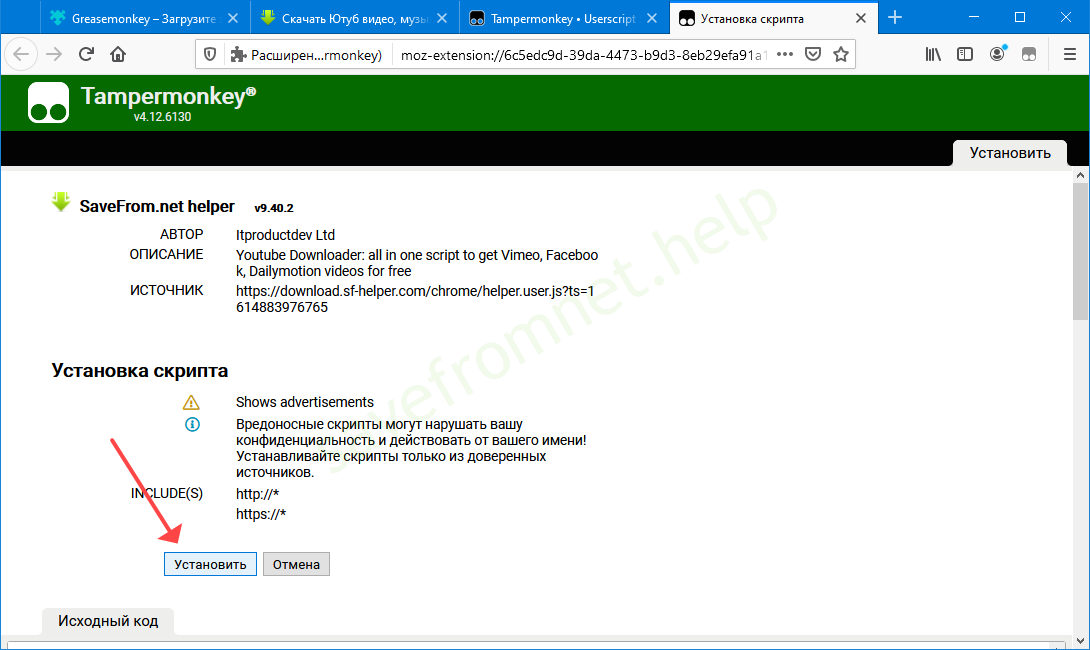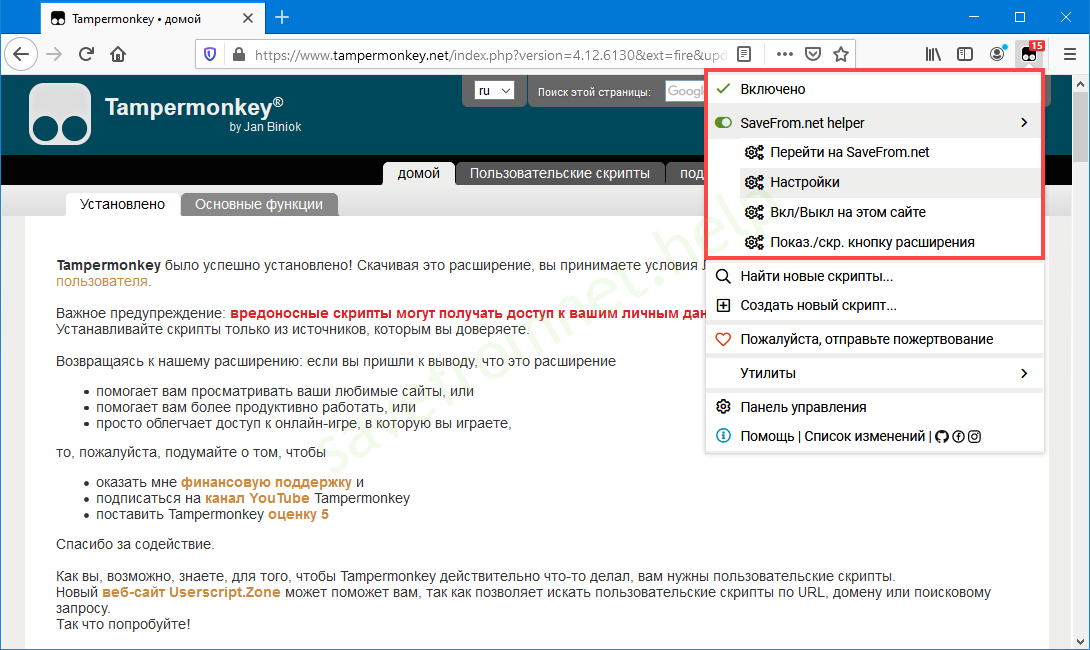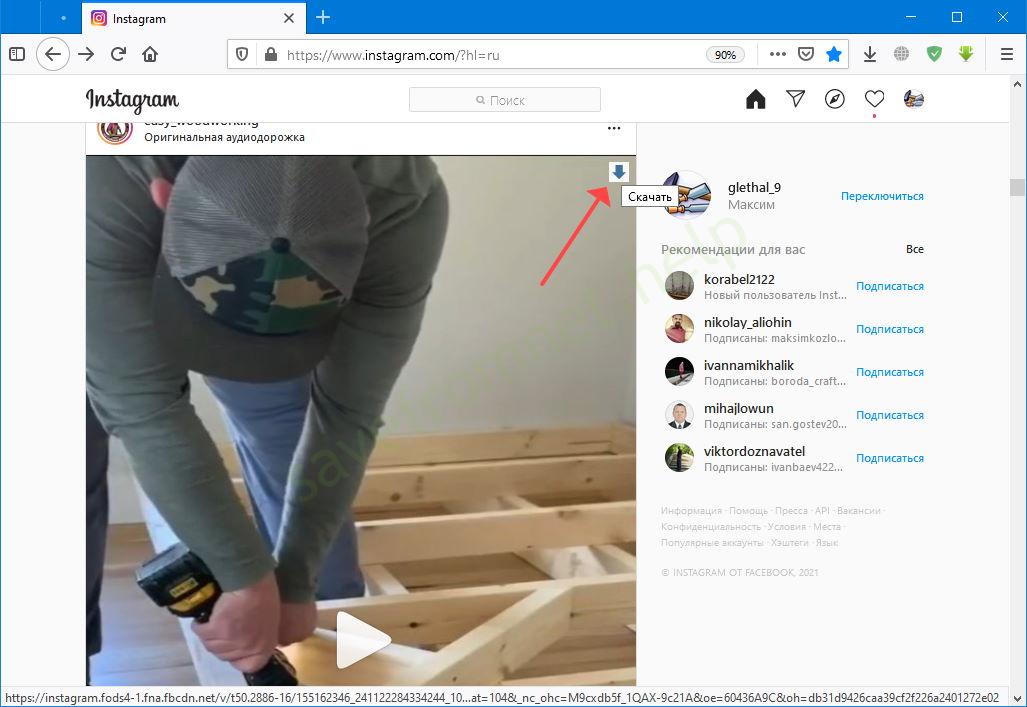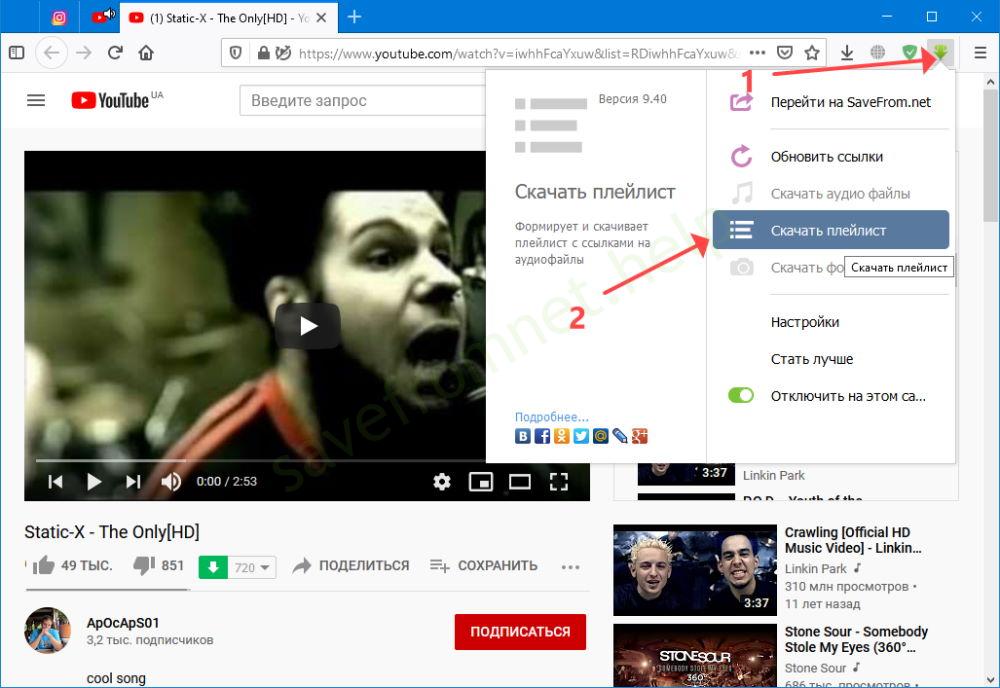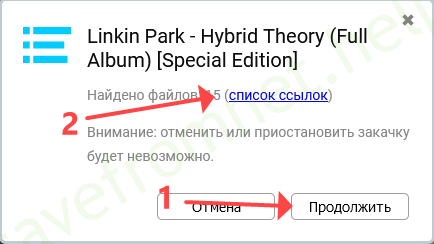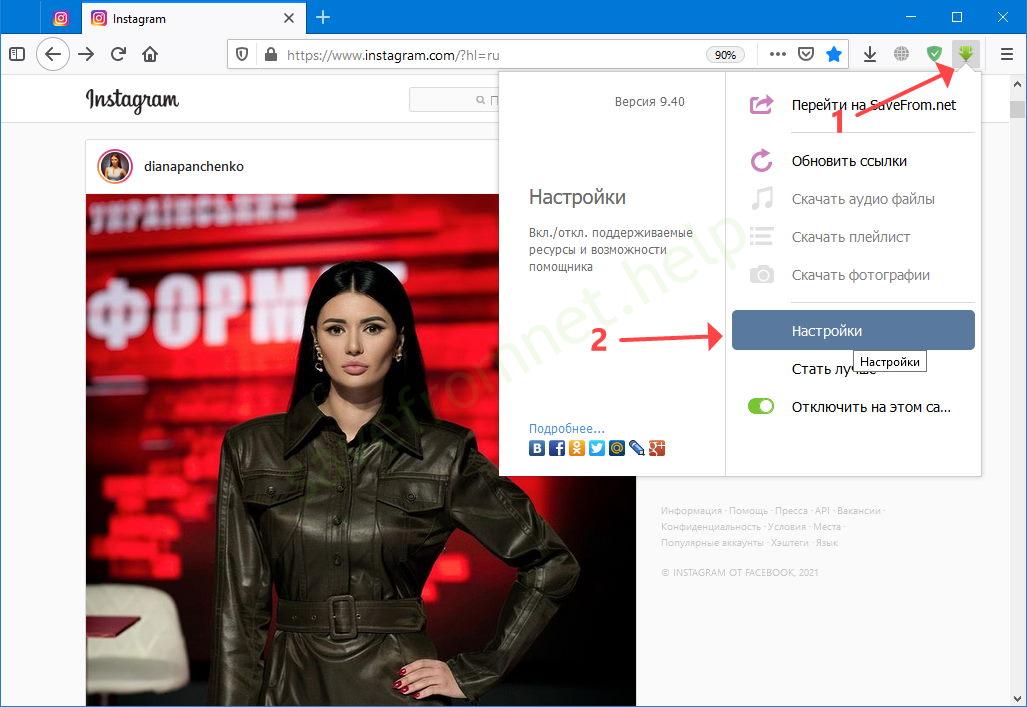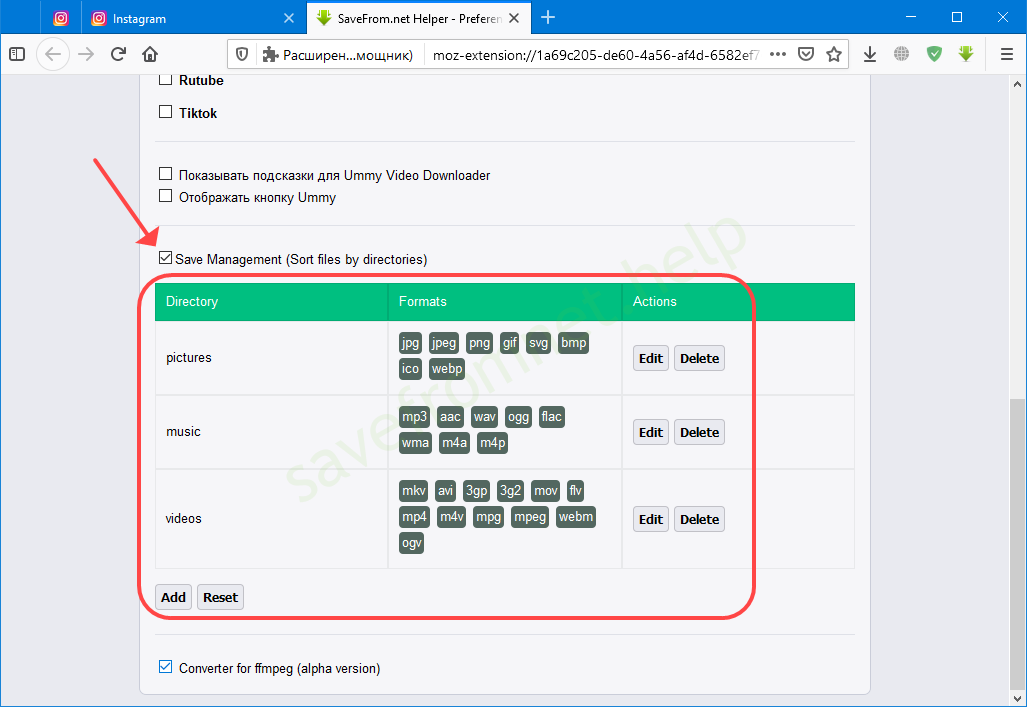Позиции Firefox хоть пошатнулись в последние годы, он входит в тройку популярнейших браузеров Рунета. Если до момента стремительного развития социальных сетей функциональности Video Download Helper вполне хватало, то сейчас он применяется в исключительных случаях ввиду специфики работы. Лидирует среди дополнений для загрузки видео, фото и аудио с соцсетей, видеохостингов очередной год SaveFrom.net.
Рассмотрим, как установить расширение SaveFrom.Net Helper, настроить и использовать. Расскажем о его новых настройках, упрощающих работу с загруженным с сети контентом.
Возможности расширения
Дополнение SaveFrom Net – миниатюрное приложение для Mozilla Firefox, скрипт, способный отыскать прямую ссылку на открытые на странице или указанные мультимедийные и графические файлы. Скачивает их в один-два клика. Для видеороликов позволяет выбирать разрешение, формат, загружать только видеодорожку для последующего использования в видеомонтаже. Извлечёт звуковую дорожку – актуально для лекций, аудиокниг, клипов.
СавеФром скачивает мультимедиа и фото каталогами: музыку – альбомами, плейлистами, видео – списками воспроизведения, фотографии и картинки – альбомами через браузер и менеджеры закачек. Отображает размер аудиофайла и битрейт звука. Все объекты сохраняются с оригинальными названиями за исключением, когда в имени встречаются специальные символы (звёздочка, знаки вопроса, восклицания).
Работает с тремя десятками интернет ресурсов: хостинги видеофайлов, социальные сети, новостные порталы, сайты телеканалов, сервисы для прослушивания музыки онлайн. Из новых функций SaveFrom.net – группировка контента: сохраняет разные типы файлов в отельные каталоги. Отныне музыка, видео и картинки скачиваются в разные директории для поддерживания порядка на диске.
Преимущества и недостатки
SaveFrom.net генерирует ссылки на контент, встроенный в сайты. Например, если в публикацию на стороннем ресурсе встроен трек с SoundCloud либо ролик с YouTube, его можно загрузить прямо из статьи без переходов.
Как установить SaveFrom в Mozilla Firefox
Сразу обновите браузер Mozilla, если используете не последнюю редакцию программы.
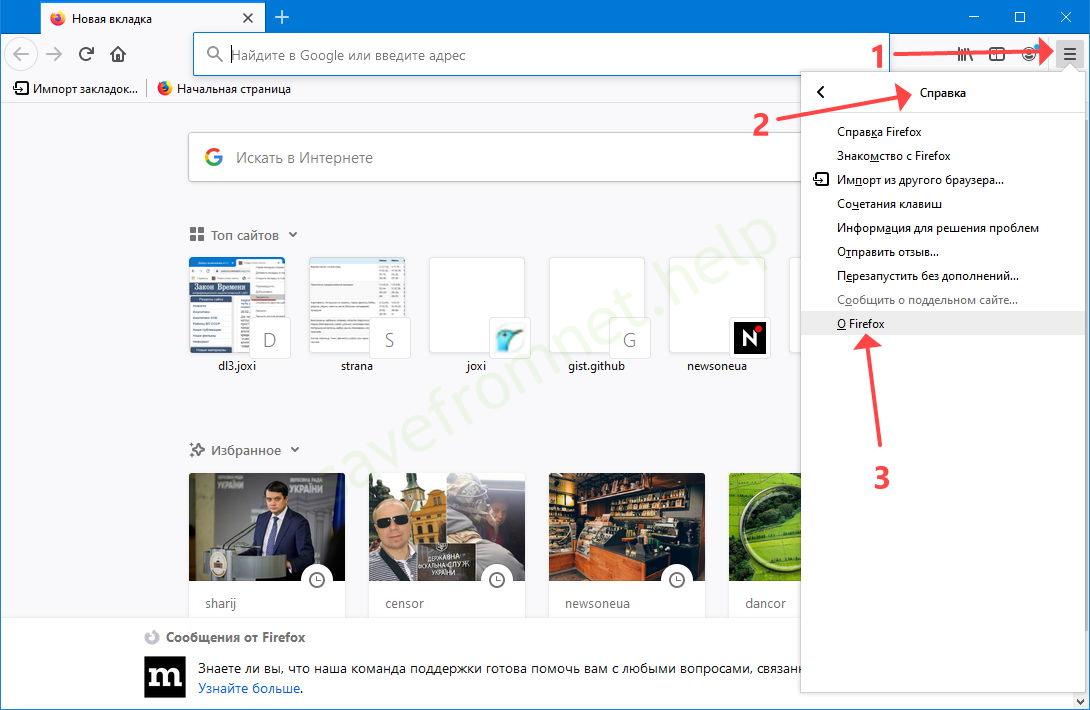
Перед инсталляцией расширения учтите, что оно было уличено в шпионской деятельности. Во-первых, отправляло конфиденциальную информацию о профиле ВКонтакте, во-вторых, в фоне без звука автоматически «просматривало» видеоролики партнёров, за что разработчики получали доход. У нас есть отдельная статья об этом.
Первый способ установки
Если согласны с опасностями или будете отключать расширение, когда оно не нужно:
- Посетите страницу аддона в магазине расширений для браузера.
- Кликните «Добавить для Firefox».
- Согласитесь, с внедрением дополнения в браузер.
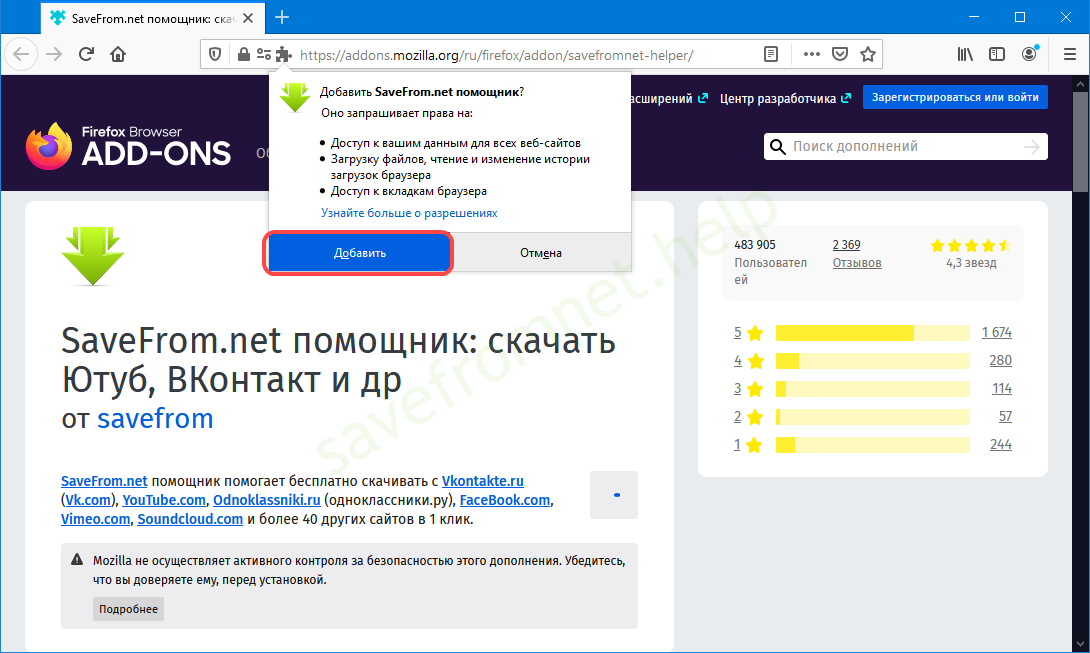
Один щелчок и никаких подтверждений или запросов, все разрешения SaveFrom.net получает автоматически.
Второй способ установки
Также расширение устанавливается в качестве пользовательского скрипта.
- Добавьте Tampermonkey в браузер со страницы.
- Перейдите по ссылке для автоматического внедрения скрипта и щёлкните «Установить» внизу окна.
- Кликом по пиктограмме аддона откроется его меню, где отображается и SaveFrom.net.
Отныне возле мультимедийных файлов появляются иконки со стрелкой для скачивания. Возле видео будут выпадать меню со списком обнаруженных форматов.
Поддерживаемые платформы
Расширение работает почти с тремя десятками сайтов:
- Autoplustv.ru;
- Dailymotion.com;
- Facebook.com;
- Instagram.com;
- Karusel-tv.ru;
- Kvn.ru;
- Liveinternet.ru;
- Livejournal.com;
- Ntv.ru;
- Odnoklassniki.ru;
- Openloadmovies.net;
- Russia.ru;
- Sendspace.com;
- Soundcloud.com;
- Streamago.com;
- Tiktok.com;
- Tv.ru;
- Twitter.com;
- Vesti.ru;
- Vimeo.com;
- Vk.com;
- Yandex.video;
- Youtube.com;
- Zaycev.net.
Как пользоваться помощником SaveFrom в Mozilla
- Для загрузки видео наведите на него курсор для появления кнопки загрузки. Под видеороликами она появляется автоматически в момент открытия страницы.
- Для загрузки всех файлов на странице откройте список воспроизведения либо альбом с фотографиями, кликните по пиктограмме SaveFrom.net, затем – «Скачать плейлист».
- Укажите разрешение и продолжайте.
- Кликните «Продолжить» для последовательной загрузки файлов через браузер или скопируйте ссылки для передачи менеджеру закачек.
Настройки расширения
SaveFrom.net умеет загружать видеоролики, музыку и фото с картинками в отдельные директории, причём файлы способна группировать по форматам. Для этого нужно настроить дополнение.
- Откройте параметры конфигурации аддона.
- Активируйте опцию «Save management». По умолчанию видео перемещается в одноимённый каталог, аудиофайлы – в папку «music», графика – «piсtures», расположенные в директории с загрузками. Здесь добавляются новые категории, изменяются расширения, например, MP4 можно загружать в одну папку, остальные ролики – в другую.
Старайтесь не допускать двух одинаковых форматов в разных папках.
Вопросы и ответы
Что делать, если SaveFrom помощник не работает в браузере Mozilla?
Подробнее о решении проблем читайте по ссылке.
Расширение предлагает скачать через Ummy. Что лучше: Ummy или SaveFrom?
Свои вопросы и проблемы описывайте в комментариях, желательно со скриншотами. Мы дополним статью.